
Yurko Brovko
0
1969
250
L'adresse MAC ou l'adresse Media Access Control est un identifiant unique attribué à la carte réseau de votre PC Windows 10. L'adresse MAC de chaque périphérique matériel est unique, car s'il y avait deux périphériques dans un réseau avec la même adresse MAC, il n'y aurait aucun moyen de les distinguer l'un de l'autre. Alors que l'adresse IP de chaque système sur un réseau est généralement attribuée de manière dynamique, l'adresse MAC est fixe et reste la même. En fait, il n'y a aucun moyen de changer l'adresse MAC de votre carte réseau. Cependant, vous pouvez tromper votre système d'exploitation pour qu'il diffuse une adresse MAC différente sur le réseau, en la modifiant efficacement. Alors, voici comment changer l'adresse MAC sur les appareils Windows 10:
Trouvez votre adresse MAC dans Windows 10
Avant de changer votre adresse MAC Windows 10, vous devez d'abord savoir quelle est votre adresse MAC réelle. Ceci est utile, au cas où vous feriez une erreur et que vous deviez restaurer votre adresse MAC à la valeur par défaut. Suivez simplement les étapes ci-dessous pour connaître l'adresse MAC de votre PC Windows 10:
- Lancement "Invite de commandes«. Vous pouvez le faire en appuyant sur "Windows + R", Saisie "Cmd" et en appuyant sur Entrée.
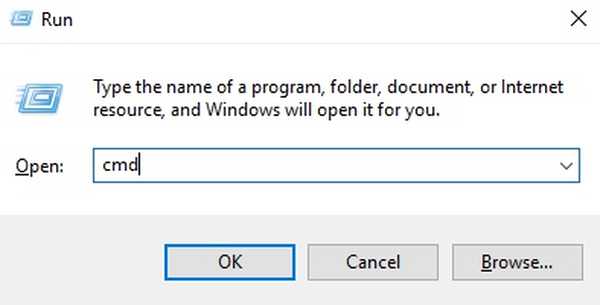
- Dans la fenêtre d'invite de commandes, tapez "Ipconfig / all".
- Vous verrez beaucoup d'informations sur les différentes interfaces réseau installées sur votre PC Windows. Faites défiler vers le bas jusqu'à ce que vous voyiez celui qui ne dit pas "Média déconnecté«. Dans mon cas, c'est "Adaptateur LAN sans fil WiFi«. La valeur à côté de "Adresse physique»Est votre adresse MAC. Notez-le.
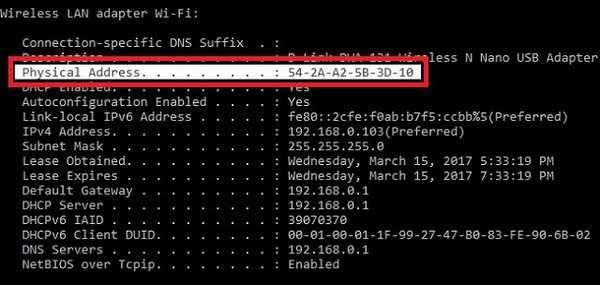
Changer l'adresse MAC dans Windows 10
Changer l'adresse MAC dans Windows 10 est relativement simple. Suivez simplement les étapes ci-dessous, afin de changer l'adresse MAC de votre PC Windows 10:
- Aller à "Centre de contrôle -> Centre de réseau et de partage".
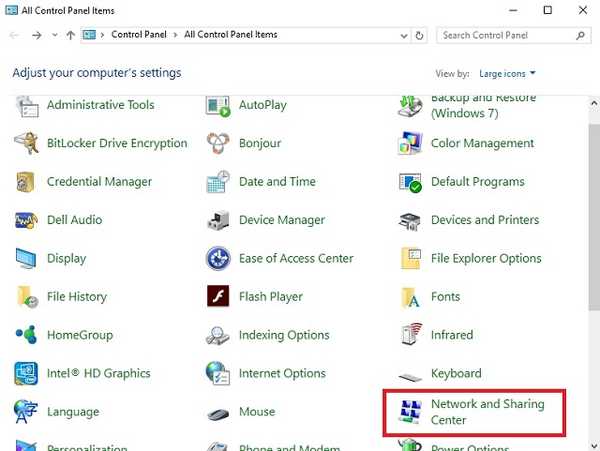
- Ici, cliquez sur "Paramètres de l'adaptateur".
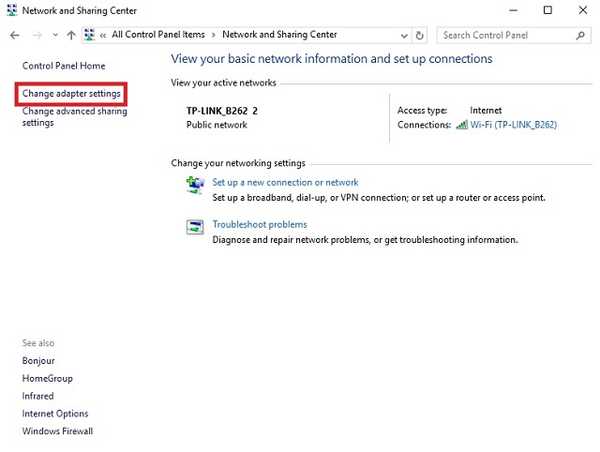
- Cliquez avec le bouton droit de la souris sur l'adaptateur dont vous avez besoin pour modifier l'adresse MAC et accédez à "Propriétés".
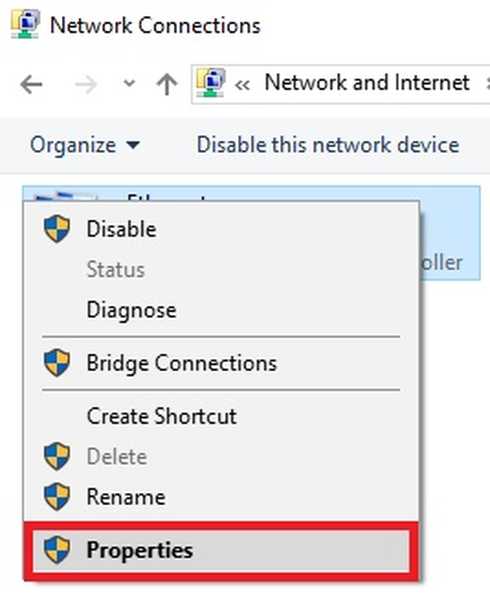
- Dans la boîte de dialogue Propriétés qui s'ouvre, cliquez sur «Configurer».
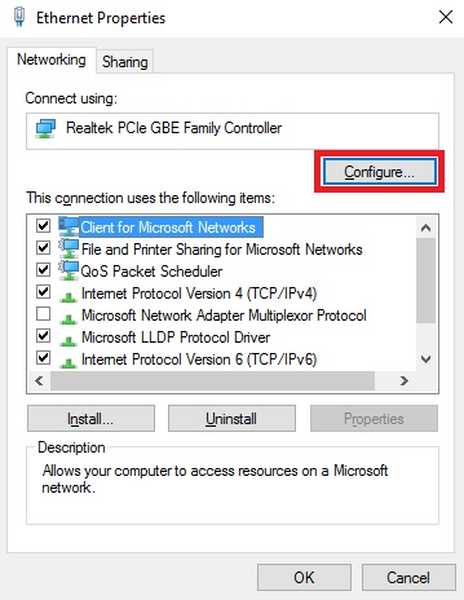
- Passer au "Avancée" onglet, et cliquez sur "Adresse réseau". Sélectionnez le bouton radio à côté de "Valeur", et entrez la nouvelle adresse MAC dans le champ de texte. Une fois terminé, cliquez sur "D'accord".
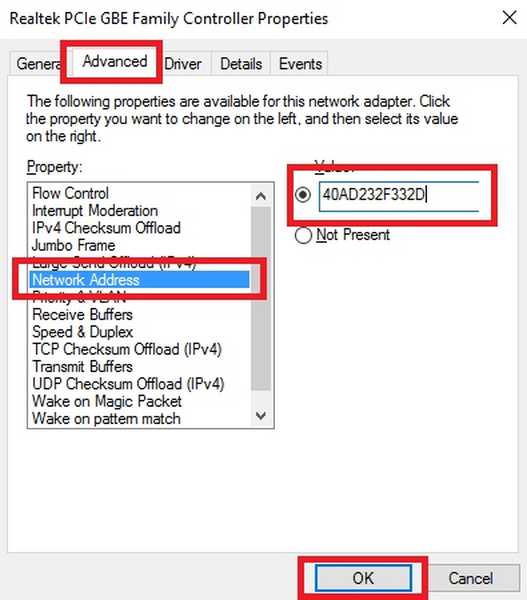
VOIR AUSSI: Comment vider ou effacer le cache DNS dans Windows 10
Changez facilement l'adresse MAC sur les appareils Windows 10
Vous pouvez utiliser cette méthode pour modifier facilement l'adresse MAC sur les appareils Windows 10. La modification de l'adresse MAC d'un appareil peut être utile si vous essayez de contourner le blocage basé sur l'adresse MAC sur un routeur réseau. Cependant, si le routeur utilise une liste blanche d'adresses MAC pour autoriser l'accès au réseau, vous devrez vous assurer que vous utilisez une adresse MAC qui se trouve dans la liste blanche du routeur. D'un autre côté, si le routeur utilise une liste noire d'adresses MAC, il vous suffit d'utiliser une adresse MAC qui ne figure pas sur cette liste noire, ce qui est relativement plus facile à faire.
Alors, avez-vous déjà dû changer l'adresse MAC sur votre PC Windows 10? Comment avez-vous fait? Faites-nous savoir dans la section commentaires ci-dessous, ainsi que toutes les autres méthodes que vous pourriez connaître pour changer l'adresse MAC dans Windows 10.















